win7关闭无线网卡、如何禁止电脑启用无线网卡 win7关闭无线网卡、怎样禁止电脑启用无线网卡
时间:2017-07-04 来源:互联网 浏览量:
今天给大家带来win7关闭无线网卡、如何禁止电脑启用无线网卡,win7关闭无线网卡、怎样禁止电脑启用无线网卡,让您轻松解决问题。
现在很多笔记本电脑都有无线网卡,并且通常情况下都会在有wifi的时候自动连接wifi进行上网。这虽然方便,但是也给笔记本电脑安全带来隐患。尤其现在很多公共wifi存在很多不安全的隐患,甚至还有一些伪造的钓鱼wifi,可以轻松盗取上网者的银行账户、密码等信息,一些恶意病毒甚至还可以盗取公司电脑重要的机密信息,从而使得电脑文件安全面临着较大风险。因此,为了防止数据泄密,我们就需要禁止电脑随意使用wifi无线上网,保护电脑安全。那么,如何禁止电脑随意连接wifi上网呢?笔者以为,可以通过以下两种途径来实现:
方法一、通过操作系统的控制来关闭无线网卡或允许无线网卡的使用,禁止无线网卡自动连接wifi。
win7如何开启或关闭自动连接设置无线网的操作如下:
1、首先我们找到我们无线网连接的图标,一般情况下都会显示在我们笔记本的右下角,如图所示。;
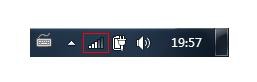
2、接着我们在用鼠标右键点击,就可以看到我们能够搜到的无线网,然后选择属性选择,如图所示。

3、然后我们在点击链接选中的无线网,需要做的就是勾选或取消【当此网络在范围内时自动连接】,按照自己的要求是否要勾选。
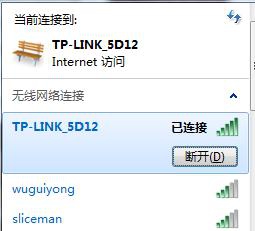
4、如果需要关闭win7的自动连接网络设置,我们就把之前设置的勾去掉就关闭了,我们然后在关机重启电脑,看看电脑的网络连接是否已经可以自动连接成功,是否可以正常上网了。
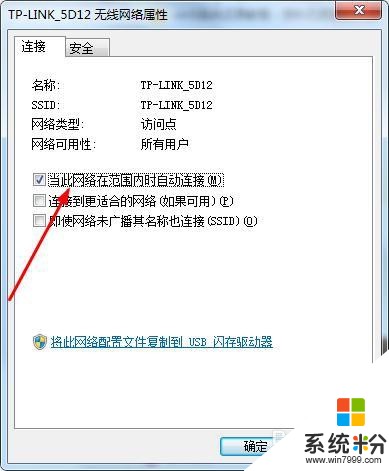
方法二、通过专门的禁用无线网卡的软件来禁止电脑无线网卡的使用,防止随意使用无线网卡的行为。上面的方法一虽然可以实现禁止电脑无线网卡的使用,防止电脑随意连接wifi上网,但是由于是通过操作系统的相关设置来实现的,这就使得一些懂技术的员工也可以通过反向修改的方式达到重新设置无线网卡自动连接wifi的目的。同时,上述设置也比较复杂,这种情况下也可以考虑部署专门的电脑安全管理软件来实现。例如有一款“大势至USB端口禁用软件”(百度搜索下载吧),是一款可以完全禁止电脑U盘使用、禁用USB存储设备的软件。同时,还可以禁止无线网卡、禁用随身wifi的使用,防止电脑随意使用无线网卡、使用随身wifi上网的行为,只需要打勾即可实现,如下图所示:
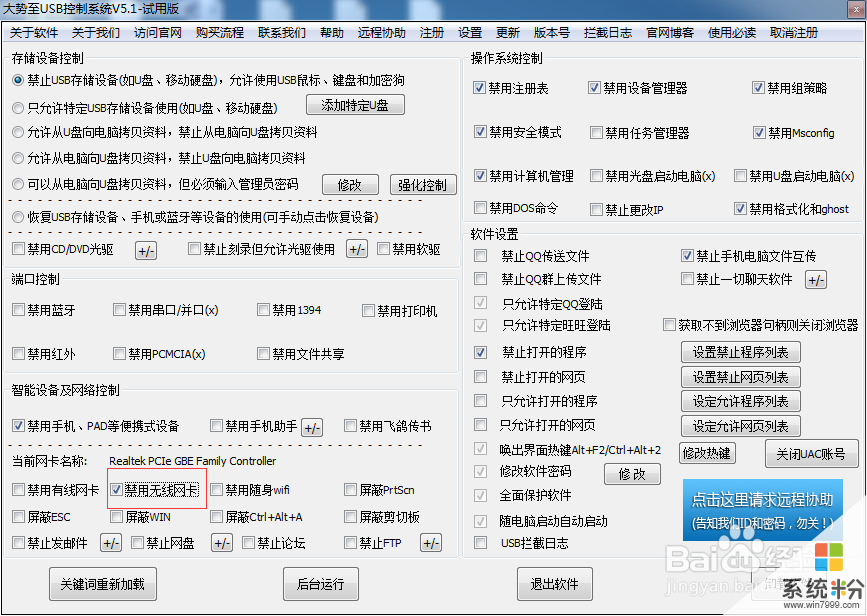 图:禁用无线网卡、禁止随身wifi使用
图:禁用无线网卡、禁止随身wifi使用
如果你想恢复网卡使用、恢复使用随身wifi,则只需要取消勾选就可以了。不过,由于软件默认后台运行,因此每次更改都需要按下热键alt+f2唤出软件密码框,输入密码后才可以取消勾选,这样也极大地保护了电脑安全,防止随意启用无线网卡的行为了。总之,公司电脑禁用无线网卡,一方面可以借助操作系统的相关设置,甚至还可以利用注册表、组策略禁用无线网卡,另一方面也可以借助于专门的电脑安全管理软件,具体采用哪种方法,企事业单位可以根据自己的需要进行抉择。
以上就是win7关闭无线网卡、如何禁止电脑启用无线网卡,win7关闭无线网卡、怎样禁止电脑启用无线网卡教程,希望本文中能帮您解决问题。
相关教程
- ·win7无线网卡启动方法?如何启动win7无线网卡?
- ·WIN7通过批处理开启/禁用无线网卡
- ·WIN7通过批处理开启/禁用无线网卡的实现过程
- ·win7系统无线网卡设备怎么正确使用。 win7系统无线网卡设备正确使用的方法。
- ·电脑win7系统下无线网卡设备如何使用。 电脑win7系统下无线网卡设备怎么使用。
- ·win7无线网卡硬件已坏,怎么再进行无线上网 win7无线网卡硬件已坏,再进行无线上网的方法
- ·win7原版密钥 win7正版永久激活密钥激活步骤
- ·win7屏幕密码 Win7设置开机锁屏密码的方法
- ·win7怎么硬盘分区 win7系统下如何对硬盘进行分区划分
- ·win7 文件共享设置 Win7如何局域网共享文件
Win7系统教程推荐
- 1 win7原版密钥 win7正版永久激活密钥激活步骤
- 2 win7屏幕密码 Win7设置开机锁屏密码的方法
- 3 win7 文件共享设置 Win7如何局域网共享文件
- 4鼠标左键变右键右键无法使用window7怎么办 鼠标左键变右键解决方法
- 5win7电脑前置耳机没声音怎么设置 win7前面板耳机没声音处理方法
- 6win7如何建立共享文件 Win7如何共享文件到其他设备
- 7win7屏幕录制快捷键 Win7自带的屏幕录制功能怎么使用
- 8w7系统搜索不到蓝牙设备 电脑蓝牙搜索不到其他设备
- 9电脑桌面上没有我的电脑图标怎么办 win7桌面图标不见了怎么恢复
- 10win7怎么调出wifi连接 Win7连接WiFi失败怎么办
Win7系统热门教程
- 1 中关村win7系统电源效率检测功能怎么查看电源使用效率 中关村win7系统电源效率检测功能查看电源使用效率的方法
- 2 win7笔记本系统提示显示器无信号如何解决? win7笔记本系统提示显示器无信号解决的方法有哪些?
- 3 win7电脑怎么用命令批处理方式设置定时关机
- 4Win7旗舰版笔记本键盘失灵该怎么办?
- 5win7 64位纯净版如何查看计算机名称win7 64位纯净版查看计算机名称的方法
- 6win7远程桌面无法连接怎么办
- 7巧用Win7系统任务栏做好后台程序分组分类
- 8怎么卸载win7蓝牙驱动;蓝牙驱动卸载不了怎么办
- 9怎么在win7旗舰版电脑中禁用GUI引导? 在win7旗舰版电脑中禁用GUI引导的方法
- 10win7降级xp怎么做,win7降级xp的方法
最新Win7教程
- 1 win7原版密钥 win7正版永久激活密钥激活步骤
- 2 win7屏幕密码 Win7设置开机锁屏密码的方法
- 3 win7怎么硬盘分区 win7系统下如何对硬盘进行分区划分
- 4win7 文件共享设置 Win7如何局域网共享文件
- 5鼠标左键变右键右键无法使用window7怎么办 鼠标左键变右键解决方法
- 6windows7加密绿色 Windows7如何取消加密文件的绿色图标显示
- 7windows7操作特点 Windows 7的特点有哪些
- 8win7桌面东西都没有了 桌面文件丢失了怎么办
- 9win7电脑前置耳机没声音怎么设置 win7前面板耳机没声音处理方法
- 10多个程序或窗口之间切换 如何在windows7中利用快捷键切换多个程序窗口
